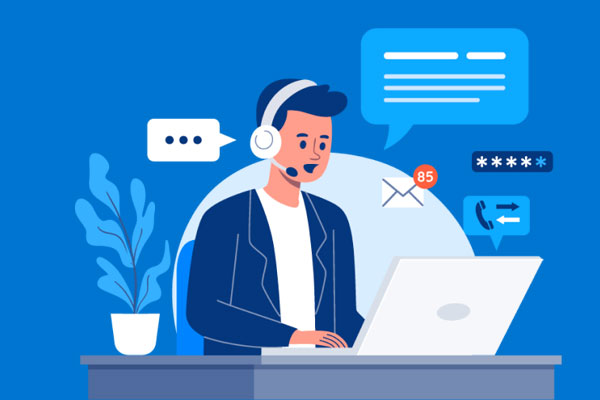连接别人的服务器使用SVN需要以下几个步骤:
获取服务器的SVN地址:首先要向别人获取SVN服务器的地址,通常是一个URL,类似于svn://example.com/repository或http://example.com/svn/repository。
安装SVN客户端:在连接别人的SVN服务器之前,你需要在自己的计算机上安装SVN客户端软件,常见的SVN客户端有TortoiseSVN(适用于Windows操作系统)和Cornerstone(适用于macOS操作系统)。
检出代码库:使用SVN客户端软件,在你的计算机上创建一个工作副本来与服务器同步。通常这被称为“检出”操作。在TortoiseSVN中,你可以右键单击一个文件夹,选择“SVN Checkout”来执行检出操作。在Cornerstone中,你可以通过选择“File”菜单下的“New Repository Browser”选项来执行检出操作。然后,输入服务器的SVN地址和目标文件夹的位置,点击“OK”或“Checkout”按钮来开始检出。
提交和更新代码:一旦你成功地检出了代码,你就可以在本地进行修改和编辑。当你想要将你的更改推送到服务器上时,你需要使用SVN客户端软件执行“提交”操作。在TortoiseSVN中,右键单击所需的文件或文件夹,选择“SVN Commit”来提交更改。在Cornerstone中,选择所需的文件或文件夹,然后点击界面上的“Commit”按钮。此外,当其他人对服务器上的代码进行了更改,并提交到了服务器上,你可以使用“更新”操作将这些更改同步到你的本地工作副本中。
通过上述步骤,你就可以成功地连接到别人的SVN服务器并与其进行代码协作了。请注意,确保在使用SVN客户端操作时遵循适当的协作规范,如与其他人协商好的代码合并流程和冲突解决方法等。
使用SVN(Subversion)工具连接到其他人的服务器可以帮助您与团队成员共享和协作开发项目。下面是一些使用svn连接到别人服务器的步骤:
安装SVN客户端:首先,您需要安装SVN客户端工具,例如TortoiseSVN(适用于Windows)或Cornerstone(适用于Mac)。这些工具提供了一个用户友好的图形界面,以便您可以轻松地与SVN服务器进行交互。
获取服务器连接信息:向服务器的管理者询问连接服务器的信息,包括服务器URL、用户名和密码。您需要这些信息来将您的本地代码库连接到服务器上的远程代码库。
Checkout代码库:使用SVN客户端工具将服务器上的代码库检出到您的本地计算机。选择一个适当的目录作为您本地计算机上的工作副本,并使用服务器的URL进行检出操作。这将创建一个本地副本,以便您可以开始在您的本地计算机上修改代码。
提交更改:在您的本地代码副本上进行所需的修改并保存,然后使用SVN客户端将这些修改提交到服务器上的远程代码库中。提交后,您的更改将与团队中其他成员共享。
更新和解决冲突:如果在您提交更改之前,其他团队成员已经对代码库进行了更改,并提交到服务器上,则您需要先更新您的本地副本以包含最新的更改。使用SVN客户端的更新命令可以帮助您获取最新版本的代码。如果多个团队成员对相同文件进行了修改,则可能会发生冲突。在这种情况下,您需要解决冲突并合并代码,然后重新提交更改。
管理分支和标签:SVN还支持分支和标签的管理,这些功能可以帮助您在开发过程中进行版本控制和管理。您可以创建分支来并行开发不同的功能,然后将它们合并回主干。您还可以创建标签来标记特定版本的代码,以便将来可以轻松地查找和恢复。
连接到他人的服务器使用SVN进行代码库的协作开发可以提高团队的效率和工作流程。遵循上述步骤,您可以与团队成员共享代码并定期更新代码库,以确保您始终使用最新版本的代码。此外,使用SVN的分支和标签功能可以帮助您有效地管理代码版本和分工。
使用SVN连接到远程服务器需要进行一些设置和操作。下面是详细的步骤:
安装SVN客户端:首先,需要确保在本地机器上安装了Subversion(SVN)客户端软件。可以从Subversion官方网站(https://subversion.apache.org/)下载并安装合适的版本。
创建本地工作副本:在本地机器上创建一个工作副本,用于保存服务器上的项目文件和版本历史记录。这可以通过在本地终端中使用svn checkout命令来完成。例如:
svn checkout svn://[服务器地址]/[项目路径] [本地路径]其中,[服务器地址]是远程服务器的地址,[项目路径]是项目在服务器上的位置,[本地路径]是在本地机器上存储工作副本的目录路径。
svn auth命令添加用户名和密码。例如:svn auth --username [用户名] --password [密码] --non-interactive该命令会将用户名和密码保存到本地用户配置文件中,以便以后连接到远程服务器时自动使用。
更新工作副本:在本地进行修改之前,需要首先将工作副本更新到最新版本。可以使用svn update命令从远程服务器获取最新的文件和版本。例如:svn updatesvn add、svn remove和svn commit等命令来执行这些操作。例如:添加文件:svn add [文件路径]svn remove [文件路径]修改本地文件内容svn commit -m "提交备注信息"svn update命令先将工作副本更新到最新版本,并解决任何冲突。通过上述步骤,就可以使用SVN连接到远程服务器并进行项目版本控制。确保在进行任何更改之前先备份工作副本,以防止意外情况发生。
标签: svn连接